So integrieren Sie ein Formular oder ein Pop-Up in Ihre externe Website
In diesem Artikel erfahren Sie wie Sie ein Formular oder ein Pop-Up in Ihre externe Website integrieren.
Sie benötigen:
- ein systeme.io Konto.
- einen Sales Funnel
1. Erstellen Sie eine Opt-In-Inline Formularseite:
Schritt 1: Klicken Sie in Ihrem Sales Funnel auf die Schaltfläche "Schritt hinzufügen" (Nummer 1 im Bild) und wählen Sie dann "Inline-Formular" als Opt-In-Art (Nummer 2 im Bild).
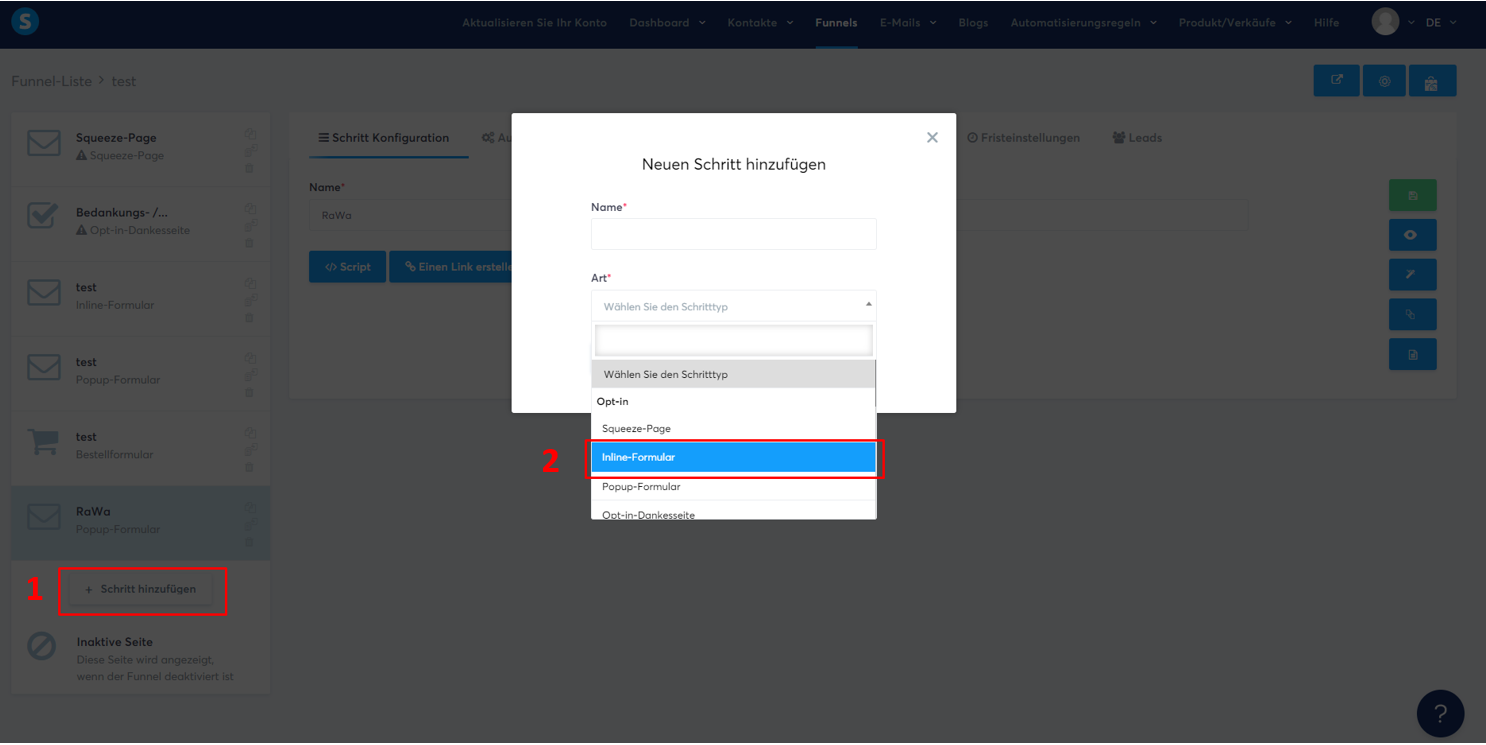
Wählen Sie eine der Vorlagen aus, indem Sie auf "wählen" klicken (Nummer 3 im Bild).
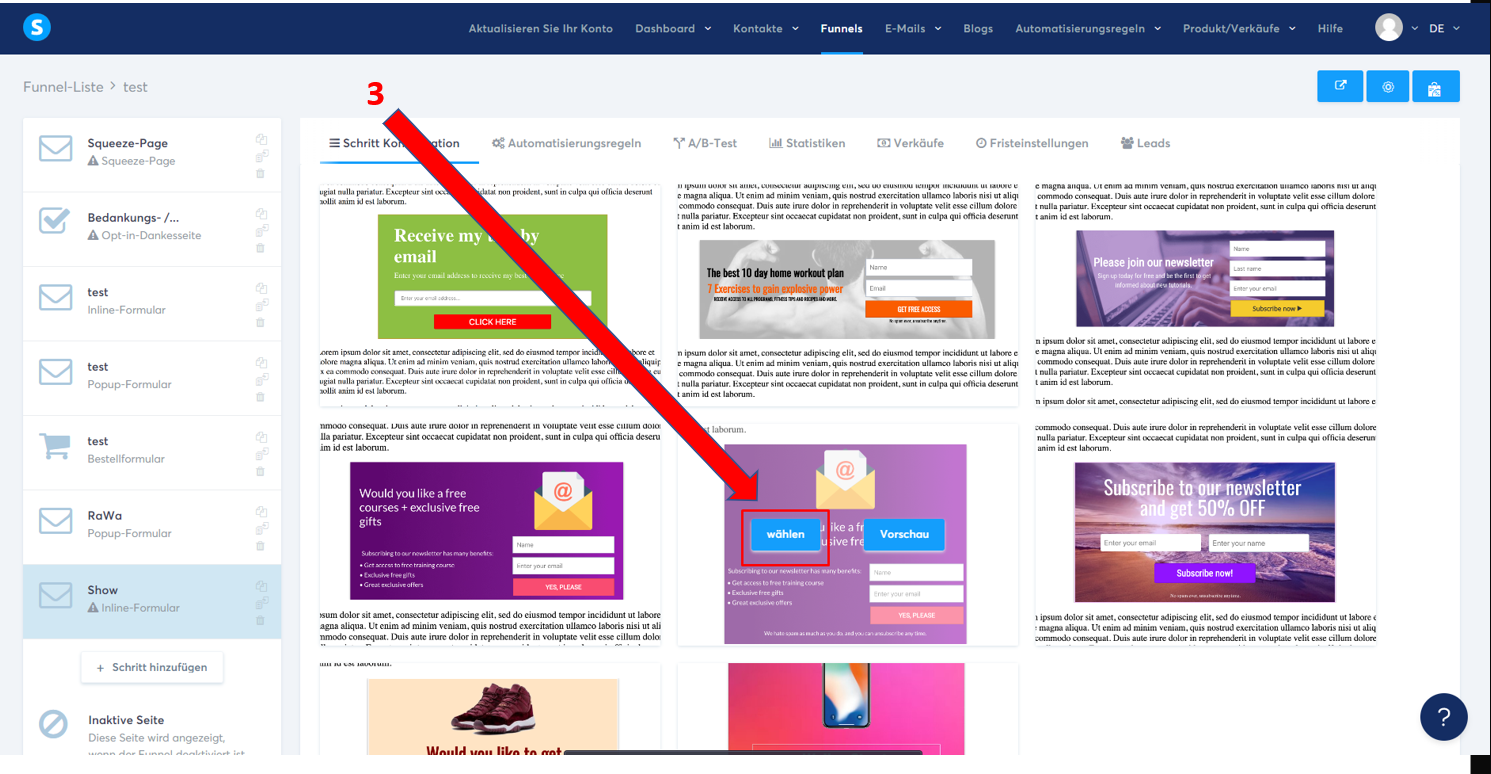
Sie können Ihr Formular ändern, indem Sie auf die Schaltfläche "Seite bearbeiten" klicken (Nummer 4 im Bild).
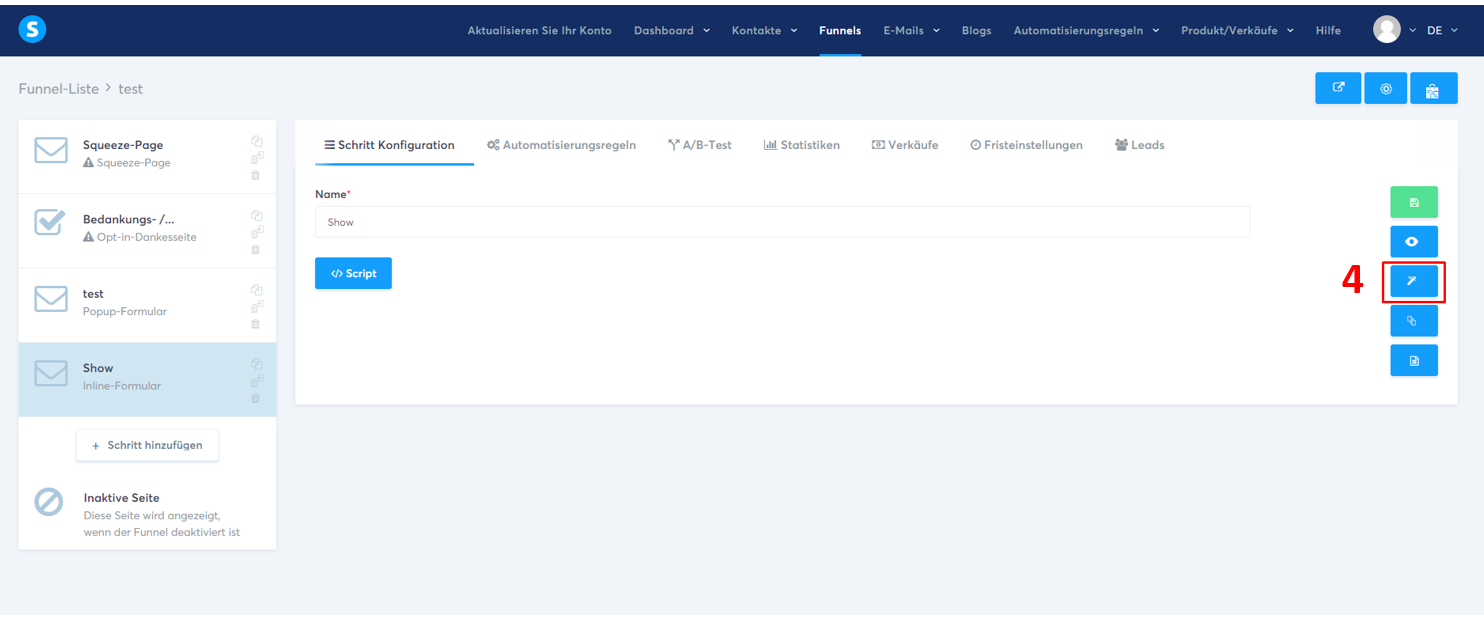
Schritt 2: Sobald Sie die Konfiguration Ihres Formulars abgeschlossen haben, müssen Sie nur noch das Skript Ihres Formulars kopieren, indem Sie auf "Script" (Nummer 5 im Bild) klicken, um es auf Ihre externe Website zu übertragen.
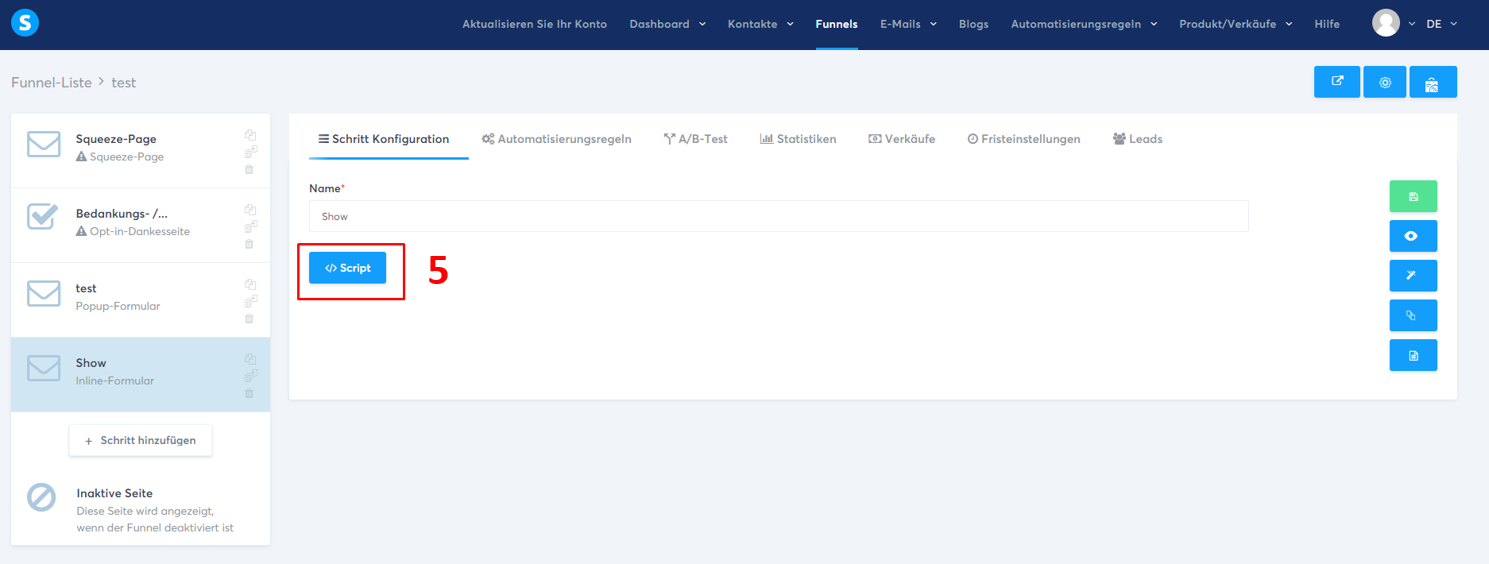
Ein Pop-Up erscheint, in dem Sie auf "Skript in die Zwischenablage kopieren" klicken müssen, um das Skript Ihres Formulars zu kopieren (Nummer 6 im Bild).
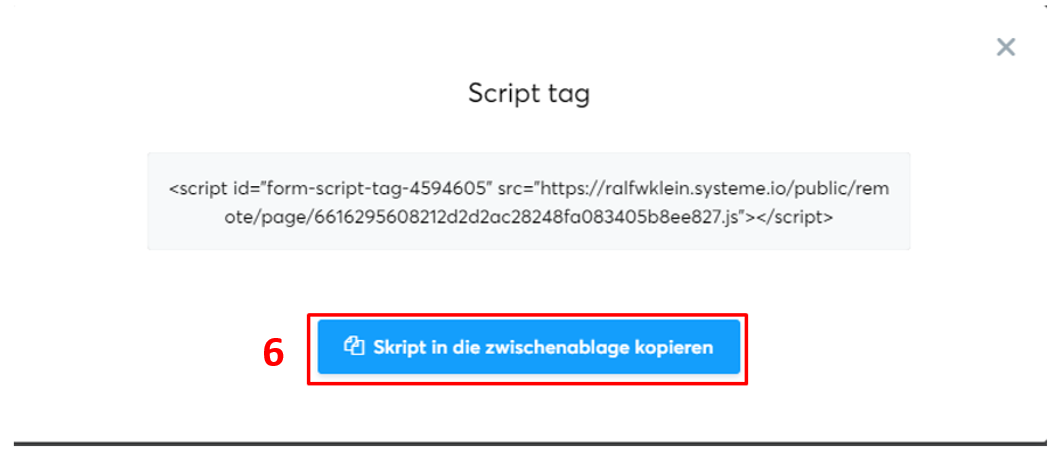
Schritt 3: Um ein Formular auf Ihrer externen Website zu integrieren, gehen Sie in den Widget-Bereich Ihrer Website und fügen das Skript Ihres Formulars ein.
Schritt 1: Klicken Sie in Ihrem Sales Funnel auf die Schaltfläche "Schritt hinzufügen" (Nummer 1 im Bild) und wählen Sie dann "Inline-Formular" als Opt-In-Art (Nummer 2 im Bild).
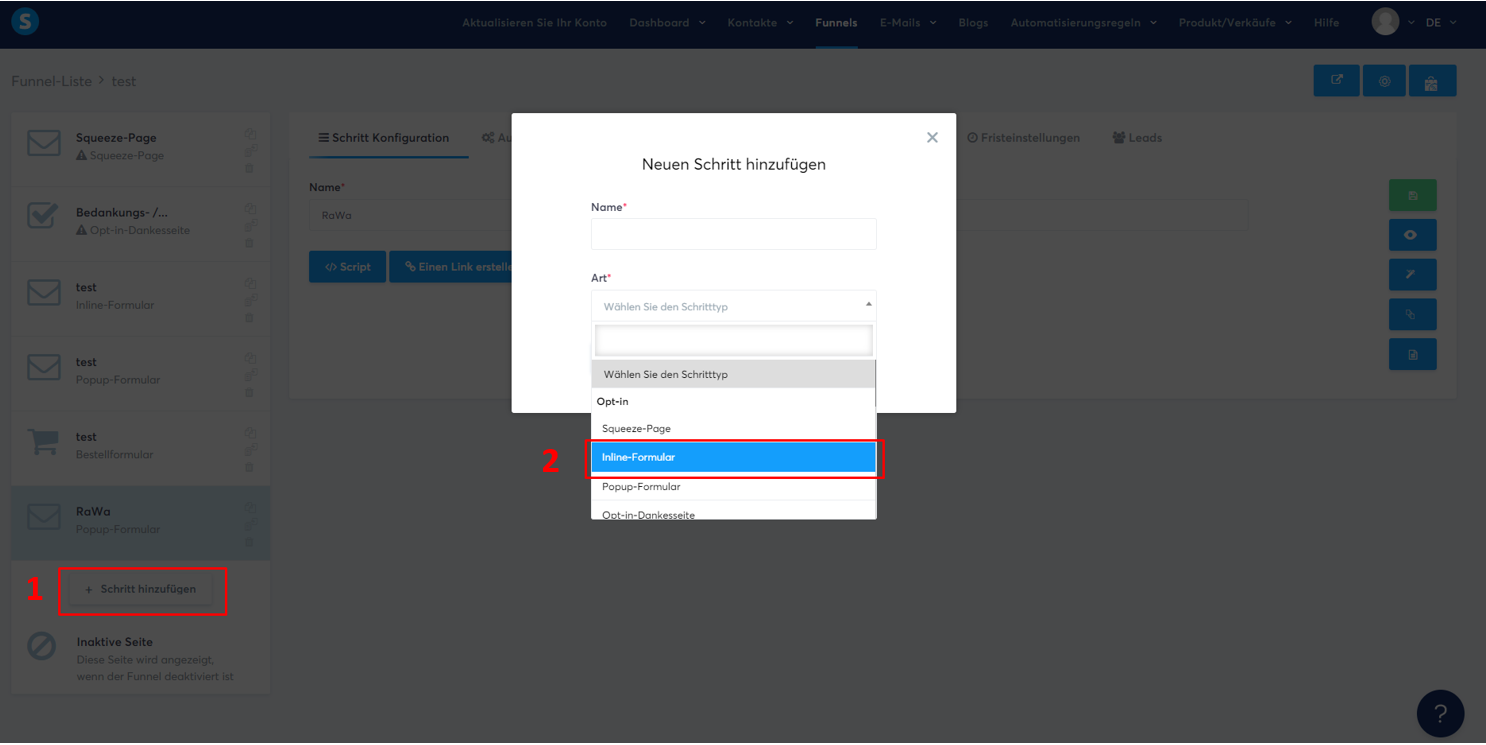
Wählen Sie eine der Vorlagen aus, indem Sie auf "wählen" klicken (Nummer 3 im Bild).
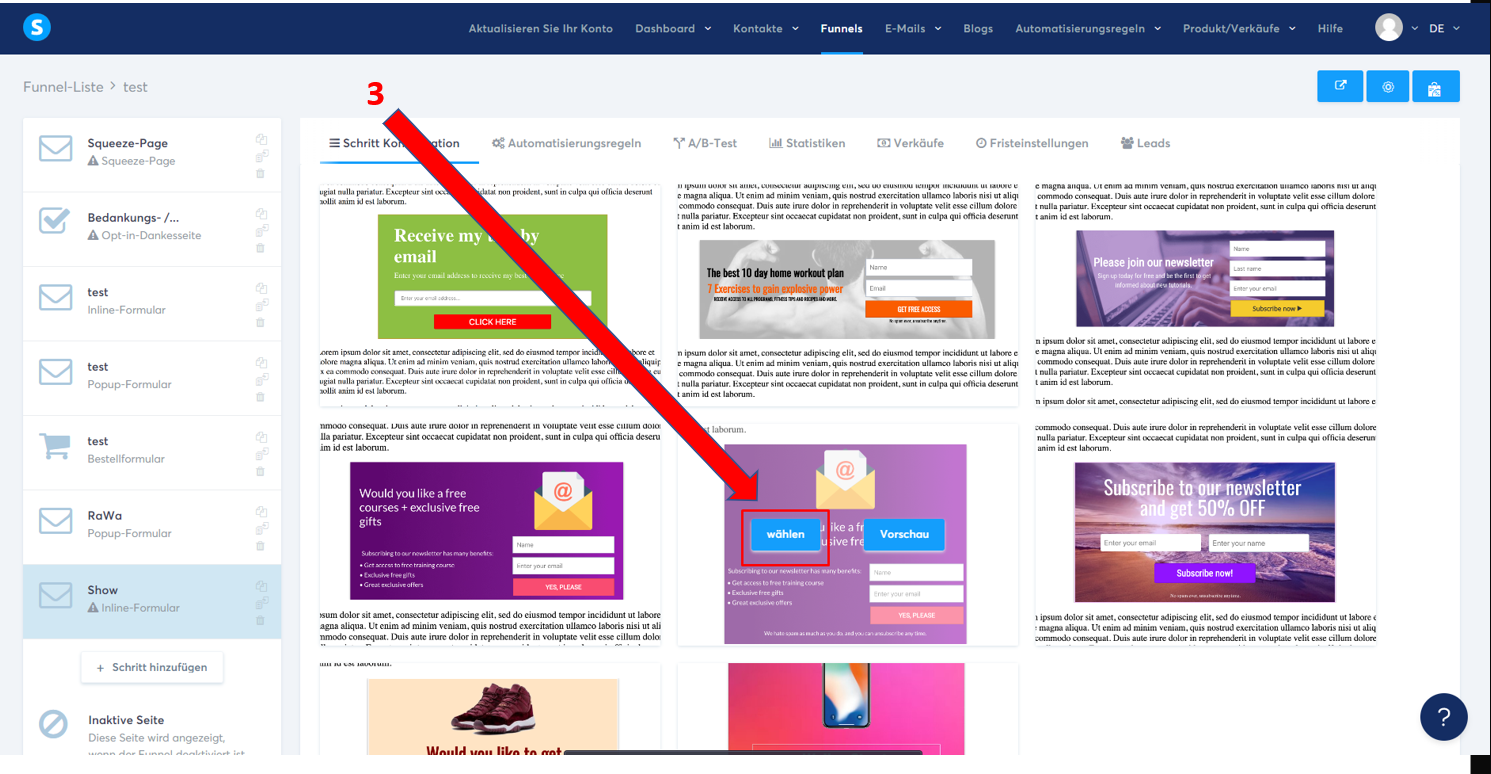
Sie können Ihr Formular ändern, indem Sie auf die Schaltfläche "Seite bearbeiten" klicken (Nummer 4 im Bild).
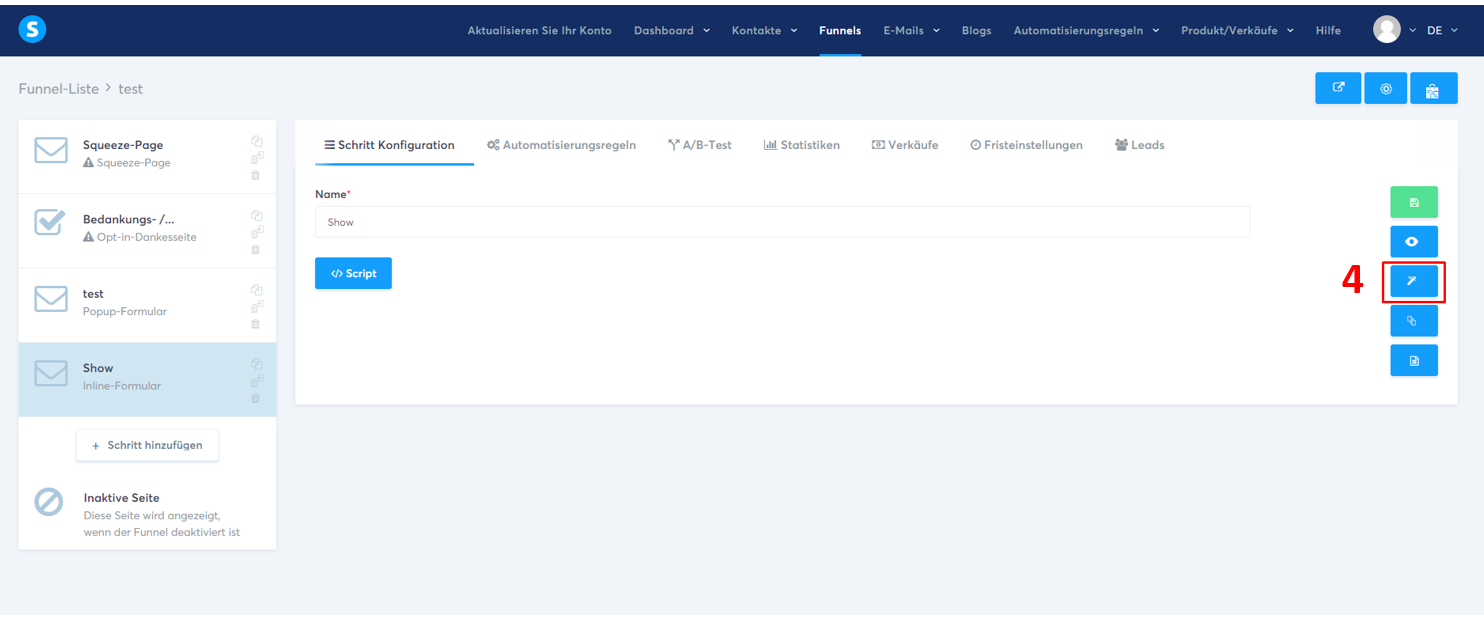
Schritt 2: Sobald Sie die Konfiguration Ihres Formulars abgeschlossen haben, müssen Sie nur noch das Skript Ihres Formulars kopieren, indem Sie auf "Script" (Nummer 5 im Bild) klicken, um es auf Ihre externe Website zu übertragen.
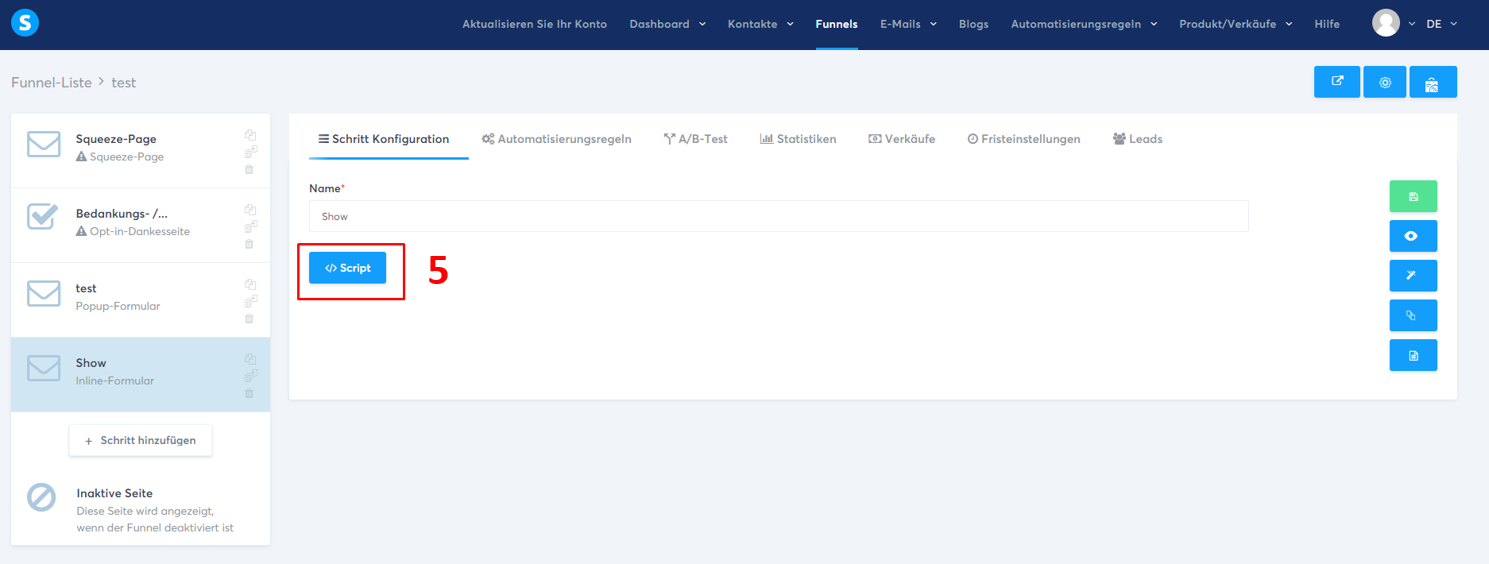
Ein Pop-Up erscheint, in dem Sie auf "Skript in die Zwischenablage kopieren" klicken müssen, um das Skript Ihres Formulars zu kopieren (Nummer 6 im Bild).
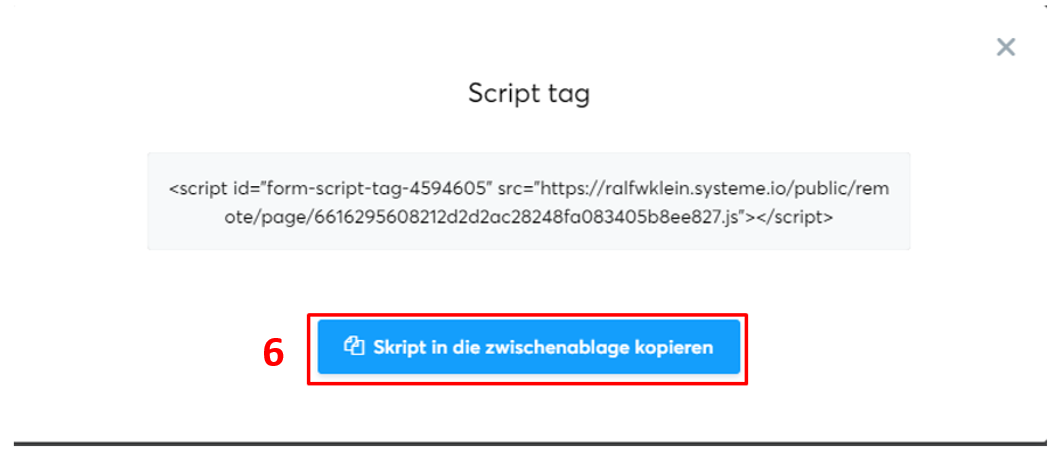
Schritt 3: Um ein Formular auf Ihrer externen Website zu integrieren, gehen Sie in den Widget-Bereich Ihrer Website und fügen das Skript Ihres Formulars ein.
2. Erstellen Sie eine Opt-In-Pop-Up Formularseite:
Schritt 1: Klicken Sie in Ihrem Sales Funnel auf die Schaltfläche "Schritt hinzufügen" (Nummer 7 im Bild), dann wählen Sie "Pop-Up-Formular" als Opt-In-Art (Nummer 8 im Bild).
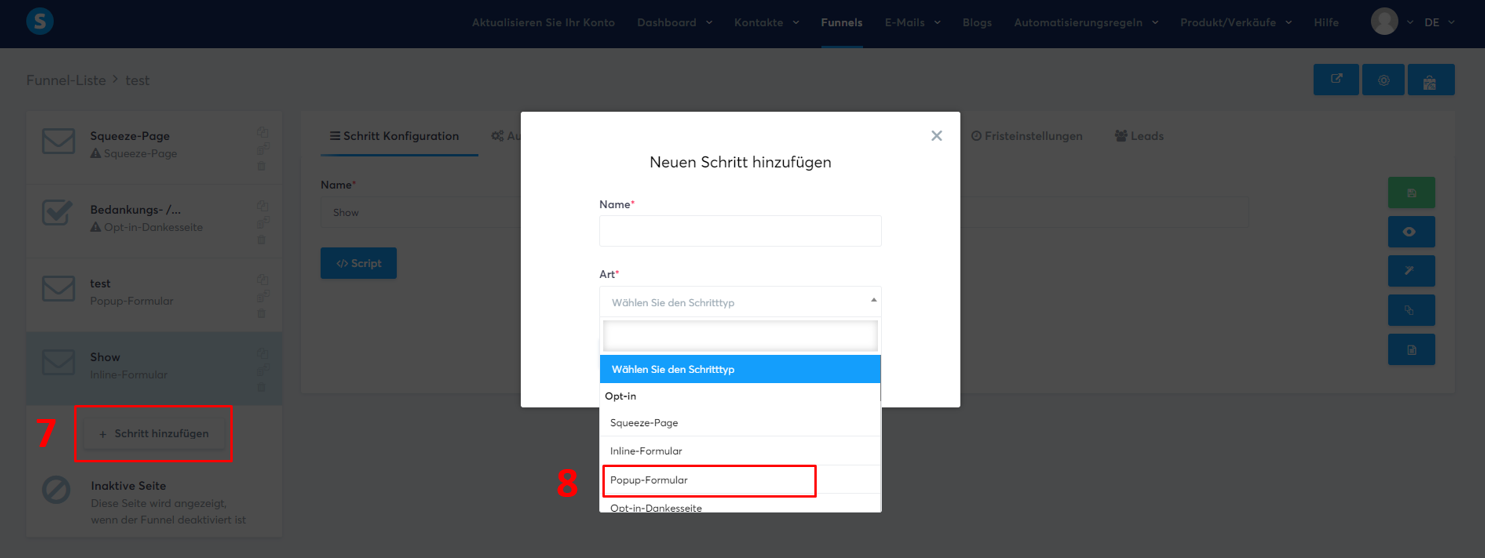
Wählen Sie eine der Vorlagen aus, indem Sie auf "wählen" klicken (Nummer 9 im Bild).
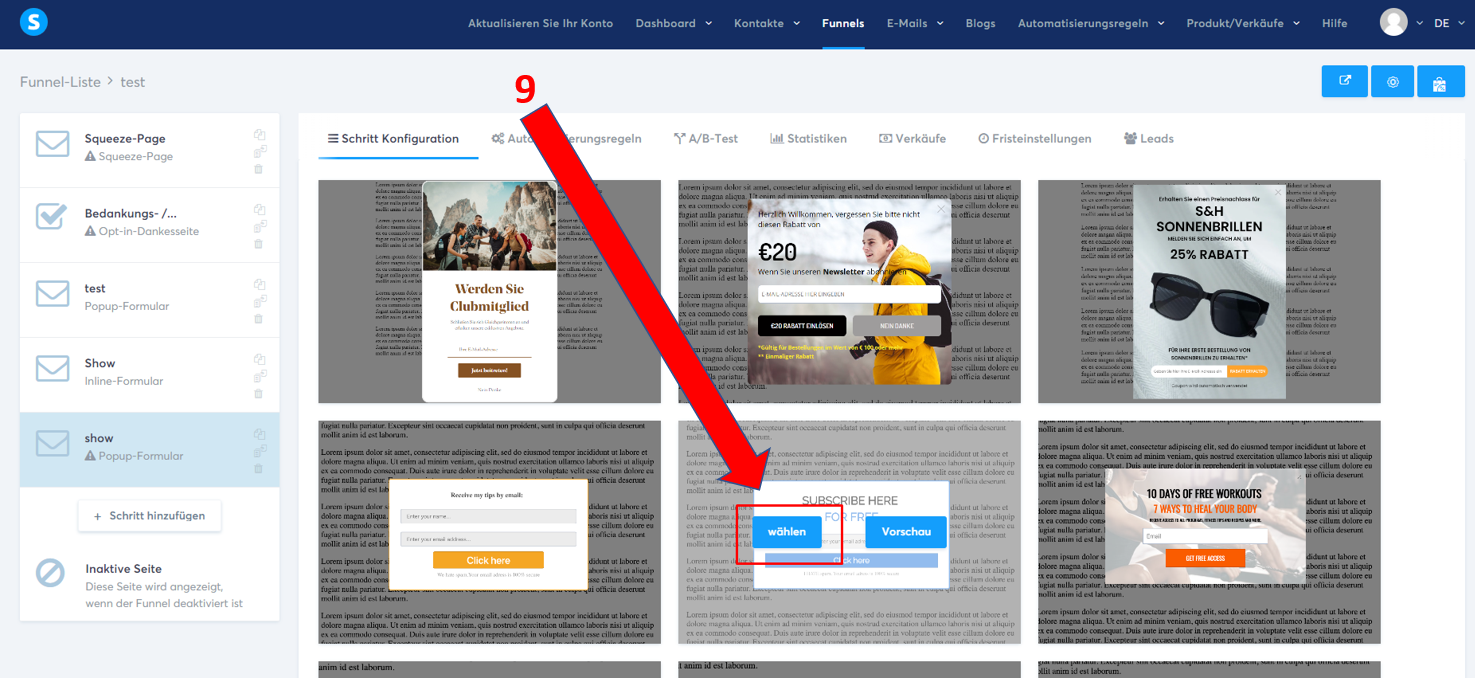
Sie können Ihr Pop-Up-Formular ändern, indem Sie auf die Schaltfläche "Seite bearbeiten" klicken (Nummer 10 im Bild).
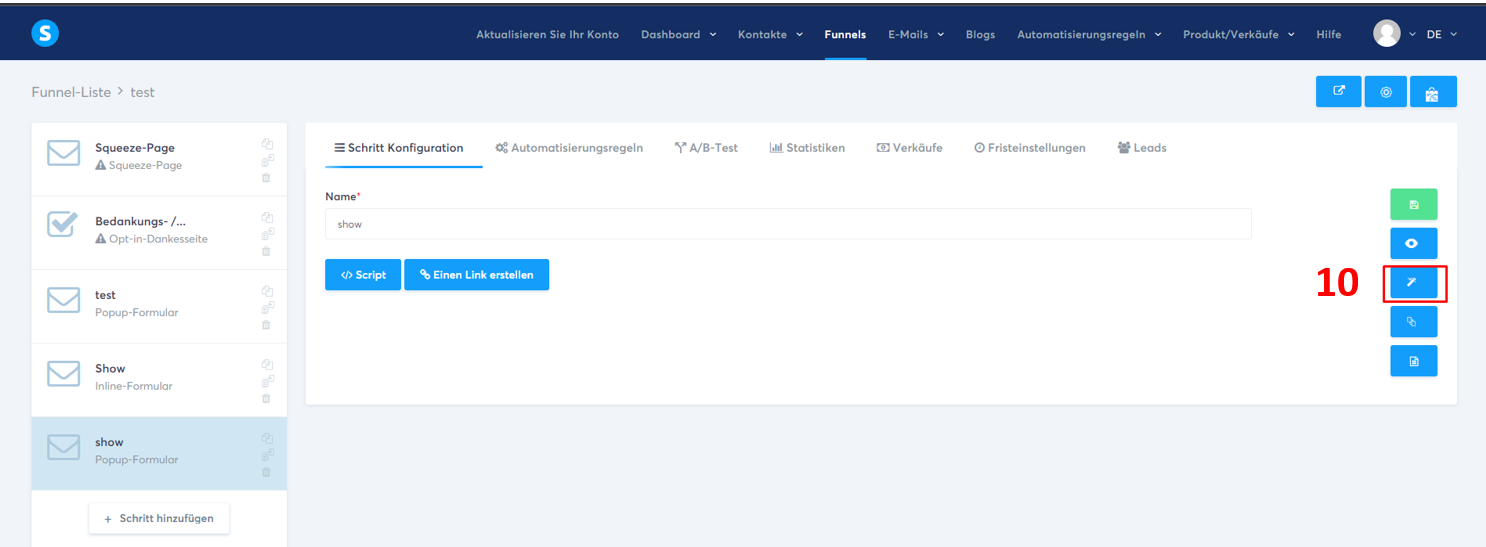
Schritt 2: Sobald Sie die Konfiguration Ihres Pop-Up-Formulars abgeschlossen haben, müssen Sie nur noch das Skript Ihres Pop-Up-Formulars kopieren, indem Sie auf "Script" (Nummer 11 im Bild) klicken.
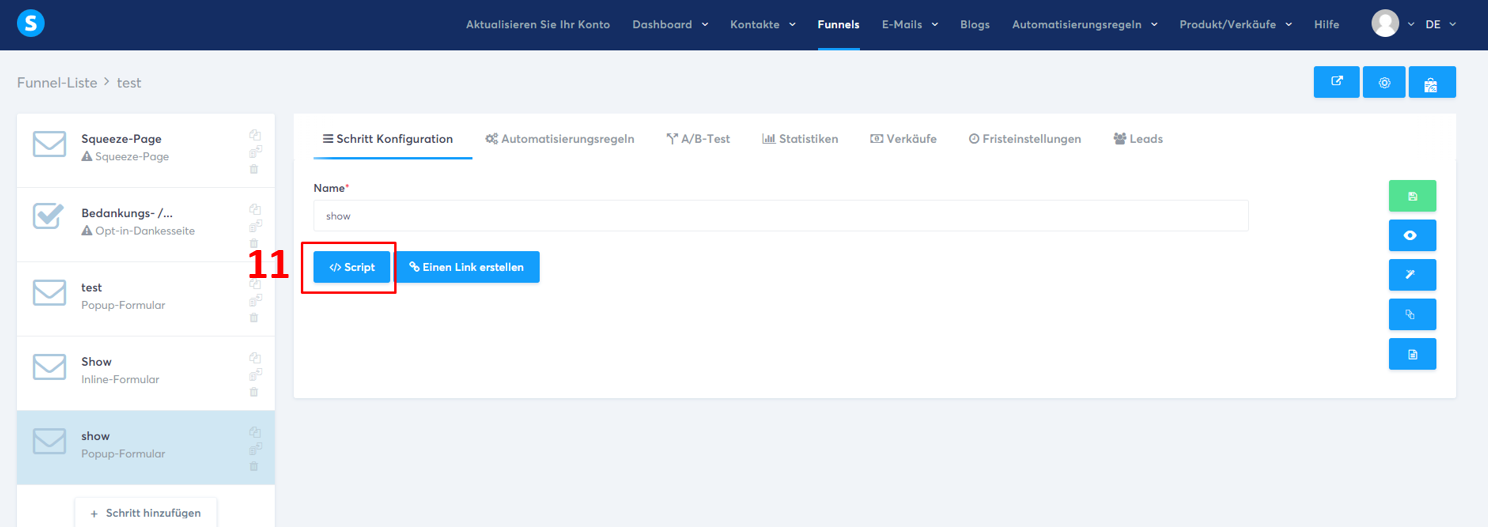
Ein Pop-Up erscheint, in dem Sie auf "Skript in die Zwischenablage kopieren" klicken müssen, um das Skript Ihres Pop-Up-Formulars zu kopieren (Nummer 12 im Bild).
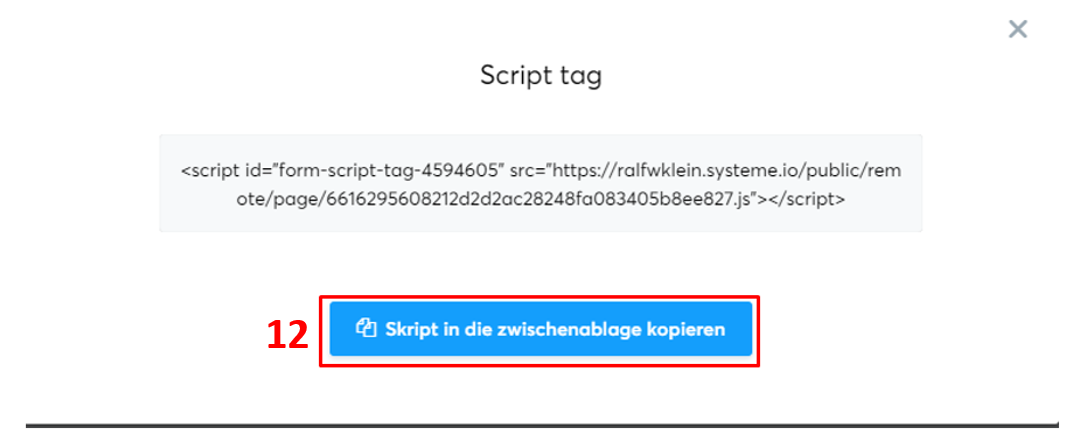
Schritt 1: Klicken Sie in Ihrem Sales Funnel auf die Schaltfläche "Schritt hinzufügen" (Nummer 7 im Bild), dann wählen Sie "Pop-Up-Formular" als Opt-In-Art (Nummer 8 im Bild).
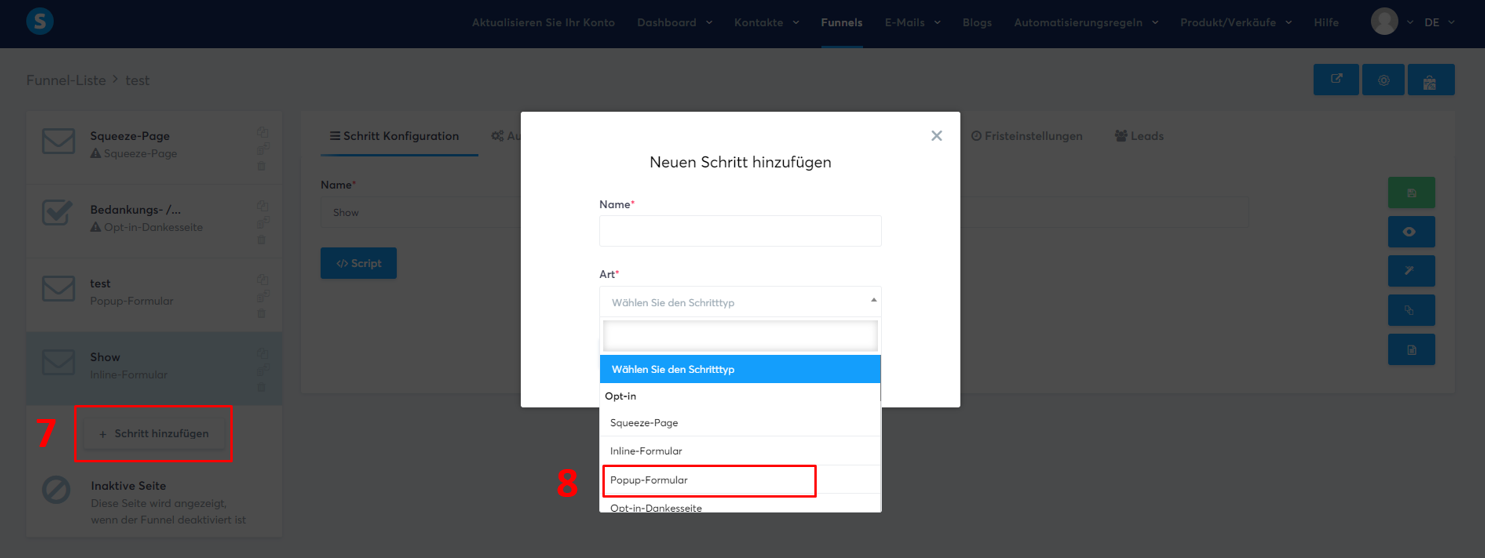
Wählen Sie eine der Vorlagen aus, indem Sie auf "wählen" klicken (Nummer 9 im Bild).
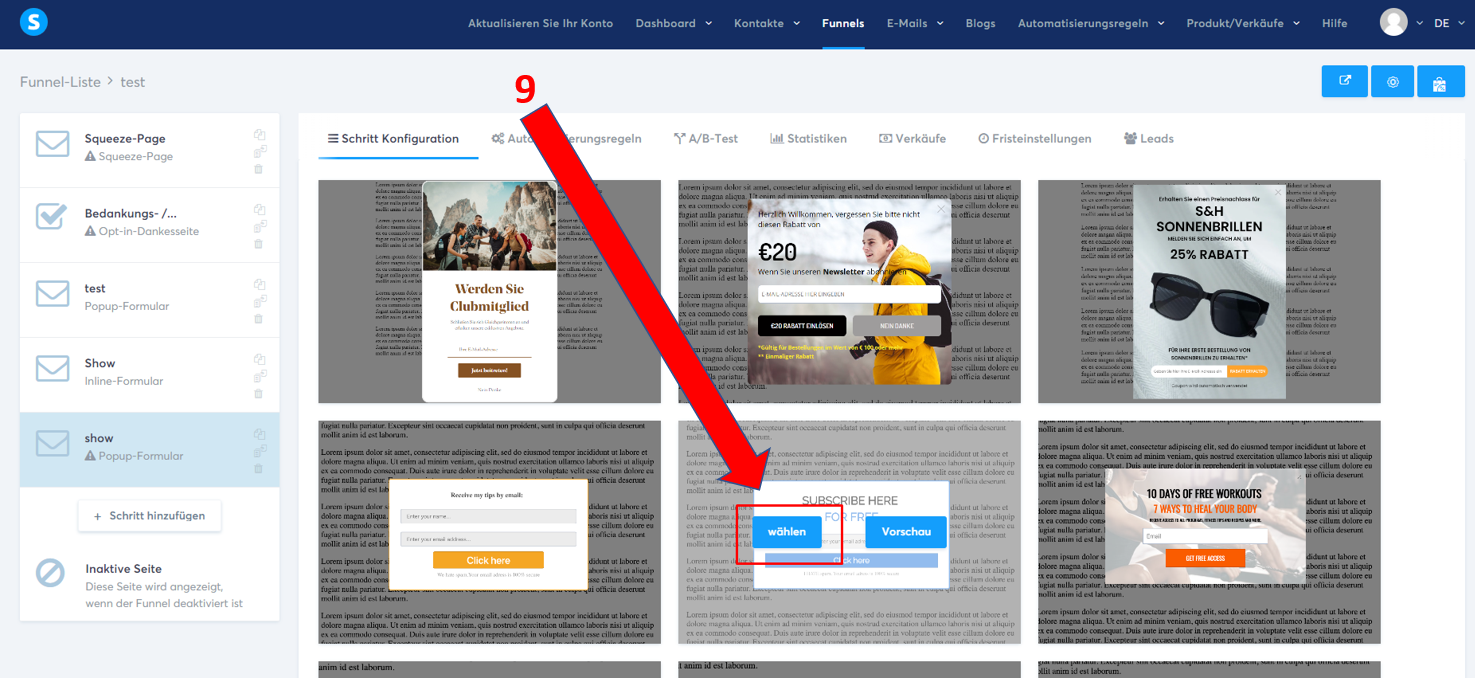
Sie können Ihr Pop-Up-Formular ändern, indem Sie auf die Schaltfläche "Seite bearbeiten" klicken (Nummer 10 im Bild).
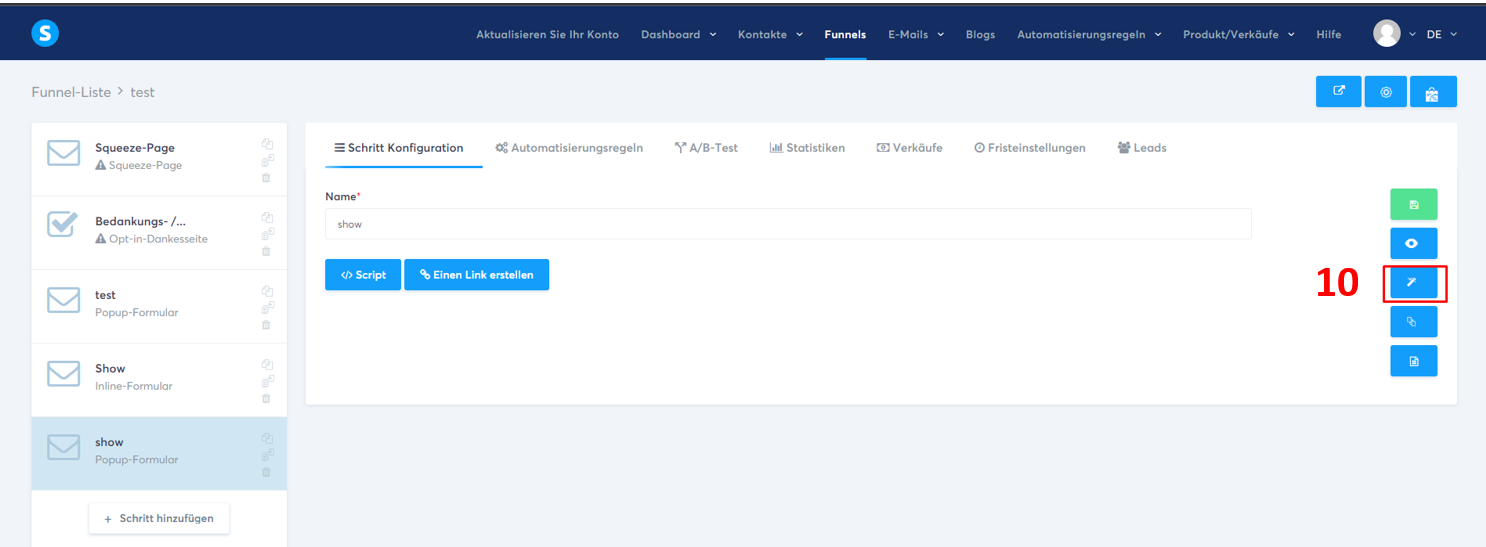
Schritt 2: Sobald Sie die Konfiguration Ihres Pop-Up-Formulars abgeschlossen haben, müssen Sie nur noch das Skript Ihres Pop-Up-Formulars kopieren, indem Sie auf "Script" (Nummer 11 im Bild) klicken.
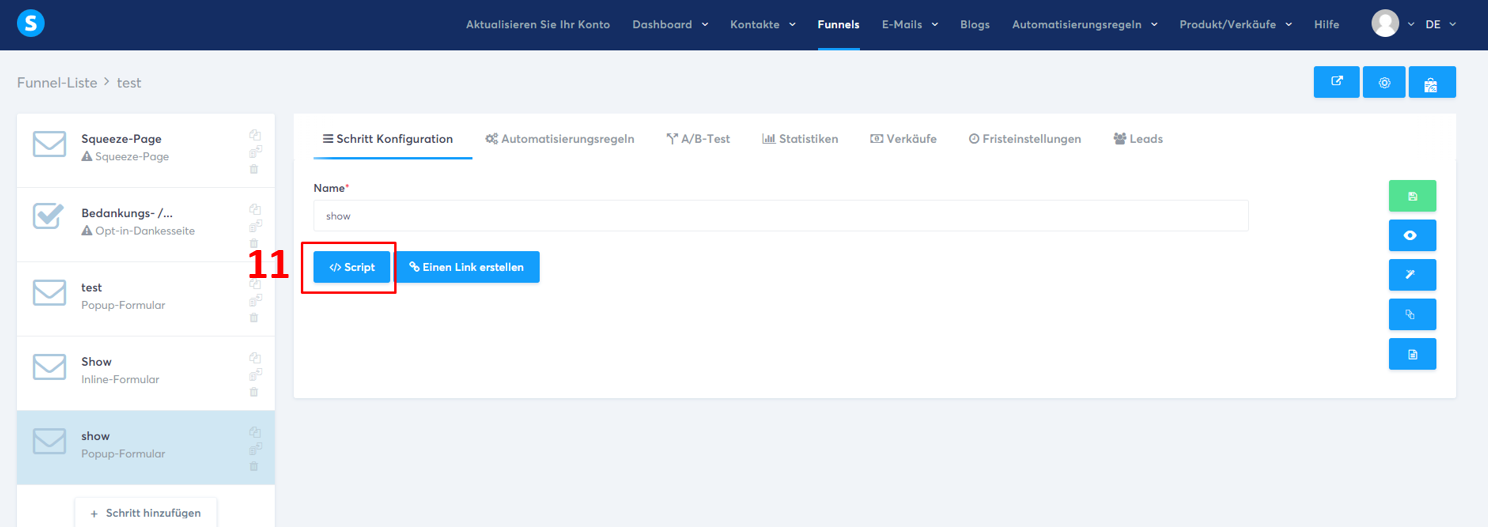
Ein Pop-Up erscheint, in dem Sie auf "Skript in die Zwischenablage kopieren" klicken müssen, um das Skript Ihres Pop-Up-Formulars zu kopieren (Nummer 12 im Bild).
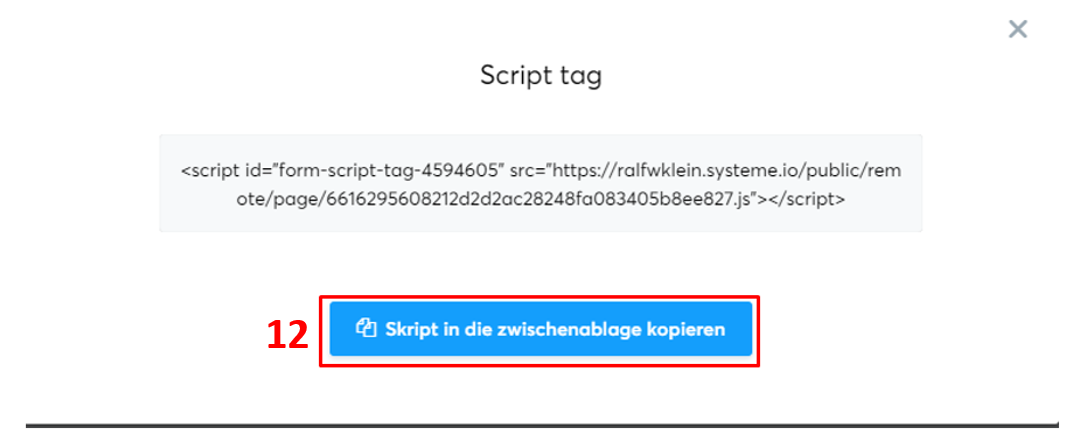
Schritt 3: Um ein Pop Up-Formular zu integrieren, müssen Sie nur in den Code-Teil der Kopf- oder Fußzeile gehen und das Script Ihres Pop-Up-Formulars einfügen. Beachten Sie bitte, dass dies über ein entsprechendes Plugin integriert werden kann.
Weiterer Artikel: